Bạn muốn nhập một dấu gạch ngang dài “—”, được coi là dấu gạch ngang em (em dash) trên PC Windows hoặc máy Mac của mình, nhưng hoàn toàn chẳng thể tìm thấy nó trên bàn phím, vậy phải làm thế nào? Cùng tìm hiểu ngay sau đây.
Dấu gạch ngang em là gì?
Dấu gạch ngang em (-) là một loại dấu gạch ngang đặc biệt, dài hơn dấu gạch ngang thường (-), và chủ yếu được sử dụng để thay thế vai trò của dấu phẩy, dấu hai chấm hoặc dấu ngoặc đơn dựa trên ngữ cảnh. Dấu gạch ngang em sẽ giúp đoạn hội thoại hoặc văn bản trở nên sinh động hơn theo ngữ cảnh, trong lúc vẫn giữ được dòng chảy của câu.
Nguồn gốc của tên thường gọi “em” cũng khá phức tạp. Nó bắt nguồn từ một thuật ngữ trong in ấn vật lý, ở đó, “em” về cơ bản là chiều cao nhiều nhất mà một chữ cái riêng lẻ cũng có thể có thể có trong phông chữ ở kích thước hiện tại của nó.
Cách gõ dấu gạch ngang em trên Windows
Trên Windows 10 và 11, có 1 số phương thức không giống nhau để bạn gõ dấu gạch ngang em. Đây là hai cách dễ nhất:
- Alt + 0151 : Sử dụng bàn phím có phần phím số chuyên biệt, hãy đảm nói rằng Num Lock đang bật. Sau đó, bạn nhấn giữ phím Alt và gõ nhanh các số 0151 trên bàn phím số. Khi bạn nhả phím Alt, một dấu gạch ngang em sẽ xuất hiện.
- Sử dụng Menu Emoji : Đầu tiên, mở menu biểu tượng xúc cảm bằng cách nhấn Windows + Dấu chấm (“.”) trên bàn phím của bạn. Khi menu bật lên, hãy nhấp vào nút biểu tượng, trông giống như một chữ cái viết hoa trên Windows 10 và bốn ký tự quệch quạc nhỏ trên Windows 11. Trong menu Emoji, bạn cuộn xuống và chọn dấu gạch ngang em từ danh sách.
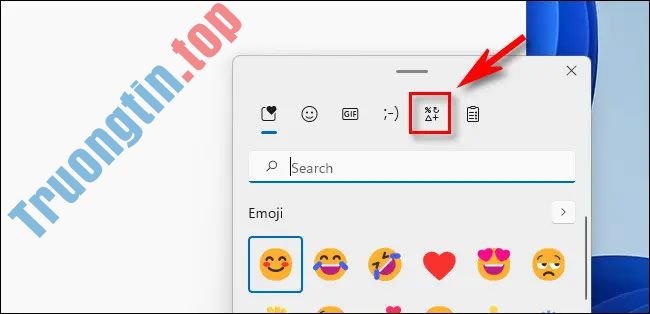
Cách gõ dấu gạch ngang em trên máy Mac
Nhập dấu gạch ngang em trên máy Mac cũng khá đơn giản. Trên trường văn bản, bạn chỉ cần nhấn tổ hợp phím Shift + Option + Dấu trừ (“-“) trên bàn phím. Dấu gạch ngang em sẽ ngay tức thì xuất hiện.
Hy vọng bài viết này hữu ích với bạn.
- Cách phát DVD trên Windows 11
- Cách chạy ứng dụng Windows trên Linux với Bottles
- Cách sửa lỗi “Windows Has Detected an IP Address Conflict”
- Cách đổi màu nút Start trên Windows bằng WinPaletter
dấu gạch ngang em,dấu gạch ngang dài,windows,mac
Nội dung Cách gõ dấu gạch ngang dài (em dash) trên Windows hoặc Mac được tổng hợp sưu tầm biên tập bởi: Tin Học Trường Tín. Mọi ý kiến vui lòng gửi Liên Hệ cho truongtin.top để điều chỉnh. truongtin.top tks.
Bài Viết Liên Quan
Bài Viết Khác
- Sửa Wifi Tại Nhà Quận 4
- Cài Win Quận 3 – Dịch Vụ Tận Nơi Tại Nhà Q3
- Vệ Sinh Máy Tính Quận 3
- Sửa Laptop Quận 3
- Dịch Vụ Cài Lại Windows 7,8,10 Tận Nhà Quận 4
- Dịch Vụ Cài Lại Windows 7,8,10 Tận Nhà Quận 3
- Tuyển Thợ Sửa Máy Tính – Thợ Sửa Máy In Tại Quận 4 Lương Trên 10tr
- Tuyển Thợ Sửa Máy Tính – Thợ Sửa Máy In Tại Quận 3
- Cách tạo sticker WhatsApp tùy chỉnh đơn giản nhất
- Top 10 Công Ty Sơn Nước Ở Tại Quận Tân Phú Tphcm
- Cách tạo nút Up và Down trong Excel
- Cách chèn cuộc thăm dò ý kiến từ Google Form vào email
- Đánh giá Samsung Galaxy Z Flip: Smartphone gập không ngầu thì cái gì ngầu nữa








